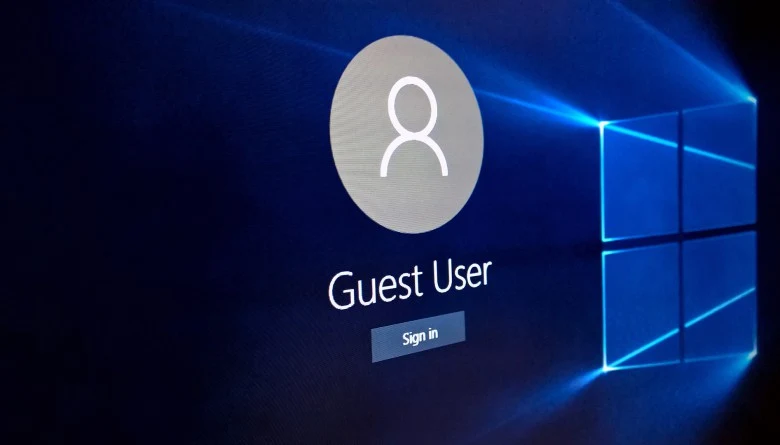Può capitare, a seguito di un aggiornamento importante o di un ripristino non andato correttamente a buon fine, di ritrovarsi un PC con Windows 10, ma vale anche per Windows 7 o 8/8.1, impostato con un Account Temporaneo o Guest, senza apparente traccia della precedente configurazione Utente, con perdita dei propri file, associati al precedente Account.
Per risolvere questa fastidiosa situazione e ripristinare l'Account precedente, agite nel modo seguente:
Destro su Start > Esegui
Nel Box digitate Regedit, date Invio e cliccate su Sì al controllo.
In Regedit, navigate seguendo il precorso:
HKEY_LOCAL_MACHINE\SOFTWARE\Microsoft\Windows NT\CurrentVersion\ProfileList
Aprendo ProfileList (cliccando sulla freccetta alla sua sinistra), vi troverete una sottochiave con estensione .bak; cliccate con il destro sulla sottochiave in questione, quindi su Rinomina e sostituite l'estensione .bak con .old.
Confermate di voler eseguire la modifica, chiudete il Registro e riavviate il PC.
Al riavvio, accederete con il vostro precedente Account e riavrete a disposizione tutti i file e le impostazioni associate.
Destro su Start > Esegui
Nel Box digitate Regedit, date Invio e cliccate su Sì al controllo.
In Regedit, navigate seguendo il precorso:
HKEY_LOCAL_MACHINE\SOFTWARE\Microsoft\Windows NT\CurrentVersion\ProfileList
Aprendo ProfileList (cliccando sulla freccetta alla sua sinistra), vi troverete una sottochiave con estensione .bak; cliccate con il destro sulla sottochiave in questione, quindi su Rinomina e sostituite l'estensione .bak con .old.
Confermate di voler eseguire la modifica, chiudete il Registro e riavviate il PC.
Al riavvio, accederete con il vostro precedente Account e riavrete a disposizione tutti i file e le impostazioni associate.